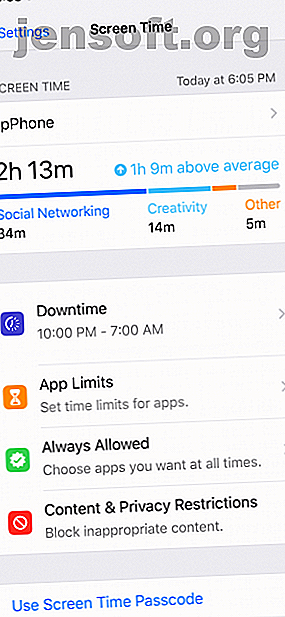
La funzione Screen Time di iOS 12 disturberà la dipendenza dal telefono
Annuncio pubblicitario
Per molti, gli smartphone sono diventati il nostro mondo. E alcuni sono decisamente dipendenti dalla tecnologia.
Sia Apple che Google comprendono questo problema e hanno rilasciato nuovi strumenti digitali per il benessere. Quando si tratta di qualsiasi tipo di dipendenza, il primo passo è l'accettazione. La nuova funzione Screen Time di iOS 12 mostra statistiche dettagliate su come trascorrere il tempo sul tuo iPhone.
Una volta che hai visto i dati e realizzato quanto usi il tuo telefono, puoi usare nuovi strumenti per limitare il tempo che passi in app e il tuo iPhone in generale. Diamo un'occhiata.
Quanto usi il tuo iPhone?
Innanzitutto, scopriamo quanto sia grave la tua dipendenza da iPhone. Apri l'app Impostazioni e scegli la nuova opzione Screen Time . Quindi tocca il nome del dispositivo in alto.
Ora vedrai un'analisi dettagliata di quanto tempo hai trascorso oggi sul tuo iPhone. Per visualizzare i dati per l'intera settimana, tocca la scheda Ultimi 7 giorni in alto.



Il tempo totale trascorso viene visualizzato in alto, insieme a un grafico che mostra i periodi di tempo in cui il tuo iPhone era attivo. L'utilizzo è suddiviso per categorie come Social Networking, Produttività, Intrattenimento, Lettura e consultazione e altro.
Scorri verso il basso e vedrai le tue app più utilizzate per il giorno o la settimana. Questo è il nocciolo della questione. Qui puoi capire su quali app trascorri più tempo.
Tocca Mostra categorie per passare alla vista categorie, oppure tocca un'app o una categoria per una vista dettagliata. Questo ti mostra una suddivisione dettagliata del tuo utilizzo. La vista del giorno suddivide il tuo utilizzo a ore. Nella vista settimanale, puoi vedere l'utilizzo su base giornaliera, insieme alla media giornaliera e alle notifiche totali ricevute durante la settimana.



Scorri verso il basso ulteriormente nella schermata Screen Time e vedrai altre due sezioni: Pickup e Notifiche . La sezione Pickup ti dice quante volte hai ritirato il tuo iPhone durante il giorno o la settimana passata.
Utilizza la sezione Notifiche per capire quali app stanno catturando la tua attenzione. Le notifiche sono di solito il gateway per il tuo iPhone. Se un'app ti sta inviando troppe notifiche (anche se si tratta di un'app di messaggistica come WhatsApp), ora sai perché finisci per prendere il telefono. Potrebbe essere saggio mettere a tacere le notifiche per le app di chat Come interrompere le notifiche delle app di chat che ti infastidiscono Come fermare le notifiche delle app di chat che ti infastidiscono Ricevi troppe notifiche dalle app di chat come Telegram, WhatsApp e Messenger? Ecco come prenderne il controllo! Maggiori informazioni, anche se solo per un paio d'ore al giorno.
Imposta limiti di categoria e app
Controlla con le statistiche sullo Screen Time ogni notte per un paio di giorni e inizierai a riconoscere i pattern. Questo è simile al movimento automatico quantificato e al monitoraggio automatico della salute Usa il monitoraggio automatico della salute per perdere peso e vivere una vita più sana Usa il monitoraggio automatico della salute per perdere peso e vivere una vita più sana Il monitoraggio della salute riguarda la cura del tuo cibo, i tuoi allenamenti, i tuoi produttività e stati d'animo. I moderni fitness tracker ora possono automatizzare il tutto per aiutarti a perdere peso e vivere una vita più sana Leggi di più. Il primo passo verso il percorso di miglioramento è la conoscenza. Utilizza le statistiche sullo Screen Time per acquisire conoscenze su come usi il tuo dispositivo, ad esempio quali app impiegano troppo tempo durante il fine settimana.
Una volta che ti rendi conto che passi 8-10 ore alla settimana su Instagram, puoi pensare a quanto tempo vuoi davvero passare su Instagram durante un giorno. Potresti mirare a ridurre questo da due ore al giorno a un'ora. Quindi puoi usare il resto del tempo facendo qualcosa di produttivo o creativo, o niente del tutto.
È qui che entra in gioco la nuova funzionalità Limiti app. Esistono due modi per aggiungere limiti. Puoi andare alla sezione Limiti app in Screen Time e toccare Aggiungi limite . Ma qui, puoi solo creare un limite per una categoria come Social Networking o Entertainment (non un'app). Scegli una categoria, tocca Aggiungi, quindi imposta l'ora.



Quando il limite è scaduto, le app pertinenti appariranno in grigio nella schermata Home e vedrai un'icona a forma di clessidra accanto al nome dell'app. Quando lo tocchi, iOS ti mostrerà una schermata iniziale che dice che hai raggiunto il limite di tempo per il giorno. È possibile toccare il pulsante Ignora limite e sospendere la funzione per 15 minuti o disabilitarla completamente per la giornata.



Limiti delle app
Per impostare un limite per un'app specifica, seleziona il tuo dispositivo da Screen Time e scorri verso il basso fino alla sezione Più utilizzata . Tocca un'app, scorri verso il basso e seleziona Aggiungi limite . Configura l'ora, quindi tocca Aggiungi . Se desideri aggiungere lo stesso limite per più app, tocca Modifica app .



Ed ecco il genio della funzione Limiti delle app: si applica anche ai siti Web . Supponi di aver esaurito la tua quota giornaliera per Instagram e pensi di poter semplicemente utilizzare il sito Web. Quando apri il sito Web di Instagram in Safari, ti imbatterai nella stessa schermata iniziale Time Limit (ovviamente, questo non andrà avanti nei browser di terze parti come Chrome).
Imposta i tempi di fermo



I tempi di fermo sono l'opzione nucleare. Usando questa funzione, puoi pianificare un periodo di tempo in cui quasi tutte le app sul tuo iPhone saranno disabilitate. Solo le telefonate e le app come Telefono, Messaggi, FaceTime e Mappe saranno consentite per impostazione predefinita.
I tempi di inattività sono come Non disturbare, ma per le app. Se ti ritrovi a utilizzare le app a tarda notte, puoi pianificare i tempi di inattività per iniziare una o due ore prima di andare a letto. In questo modo puoi scoraggiarti fortemente dall'utilizzare il tuo telefono.
Dalla sezione Screen Time, tocca Downtime . Abilitare la funzione e quindi impostare gli orari di inizio e fine . Ora vai alla sezione Sempre consentito . Da qui, puoi aggiungere app all'elenco consentito. Queste app saranno accessibili anche quando i tempi di inattività sono abilitati. In pratica, Downtime funziona esattamente come i limiti delle app. Pertanto, anche se le app sono disattivate, puoi comunque scegliere l'opzione Ignora limite per disabilitare il limite per il giorno o per 15 minuti.
Se fai parte di un gruppo di condivisione della famiglia Configura la condivisione della famiglia e condividi app, musica e altri acquisti iTunes Configura la condivisione della famiglia e condividi app, musica e altri acquisti iTunes Tu e i tuoi familiari probabilmente avete account iTunes separati per la vostra app e musica acquisti, ma non c'è motivo per cui dovresti pagare più volte le stesse app. Per saperne di più, puoi utilizzare la funzione Tempo schermata per impostare Limiti app e Tempo di inattività anche per il dispositivo di un bambino.
Puoi frenare la tua dipendenza da smartphone?
Spero che con Screen Time, avrai una possibilità migliore per ridurre la quantità di utilizzo del telefono. Quindi avrai più tempo ogni giorno da dedicare ad altre attività.
C'è un altro trucco che puoi provare se sei dipendente dal tuo iPhone. Drenare tutto il colore dallo schermo Questo trucco per smartphone potrebbe effettivamente frenare la tua dipendenza Questo trucco per smartphone potrebbe effettivamente frenare la tua dipendenza Se stai guardando troppo il tuo smartphone, impostare il display in scala di grigi può aiutarti a renderlo meno interessante. Ecco come abilitare uno schermo in bianco e nero su Android e iOS. Leggi di più lo renderà meno interessante e ti aiuterà a usare meno il tuo iPhone. Provalo tu stesso e vedi cosa ne pensi.
Scopri di più su: Dipendenza, Abitudini, iOS 12, Suggerimenti per iPhone, Notifica.

